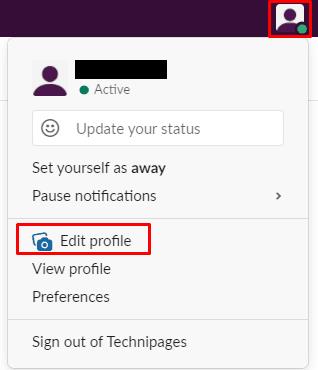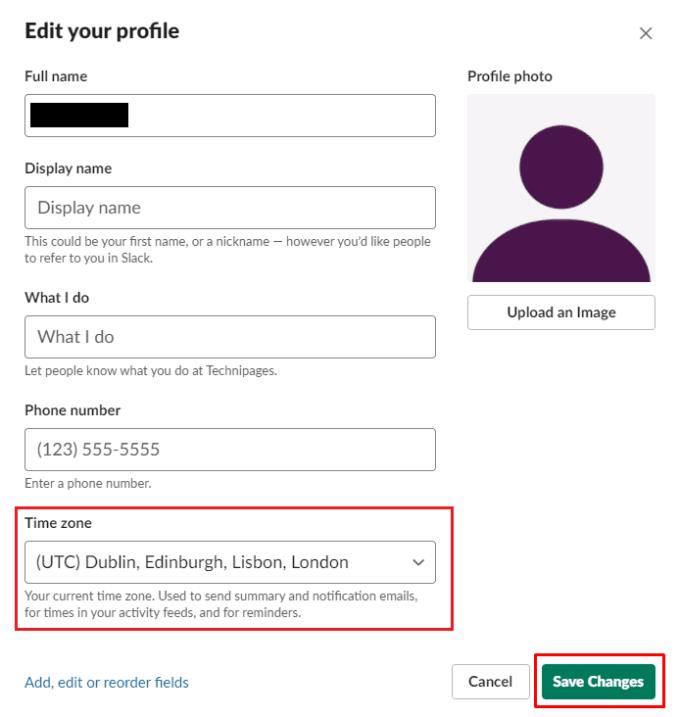Als u voor uw werk over de grens moet reizen, kunt u af en toe door tijdzones reizen. Afhankelijk van het land waarin u woont, kunt u natuurlijk door tijdzones reizen zonder dat u naar het buitenland hoeft te reizen. Als u door tijdzones reist, wilt u misschien dat uw klok correct is voor uw nieuwe tijdzone, vooral als u een paar dagen blijft voordat u naar huis gaat.
Als u uw systeemklok op uw apparaten wijzigt, wilt u waarschijnlijk dat uw toepassingen ook overschakelen. Veel toepassingen zullen expliciet de systeemklok gebruiken om hun eigen interne klokken in te stellen. Ze blijven dan gesynchroniseerd met elke verandering van de apparaatklok. Slack is echter iets anders, hoewel het automatisch uw tijdzone detecteert en uw klok synchroniseert wanneer u uw account aanmaakt, moet u een instelling wijzigen om deze in de toekomst te wijzigen.
Hoe over te schakelen naar een nieuwe tijdzone op Slack
In Slack wordt uw tijdzone gebruikt om voor veel dingen de juiste tijdstempels toe te passen, waaronder e-mailmeldingen, overzichts-e-mails, activiteitenfeeds en herinneringen. Gelukkig is het veranderen van je tijdzone in Slack niet moeilijk. Om dit te doen, moet u uw profiel bewerken. Klik hiervoor op je profielfoto in de rechterbovenhoek en klik vervolgens op 'Profiel bewerken'.
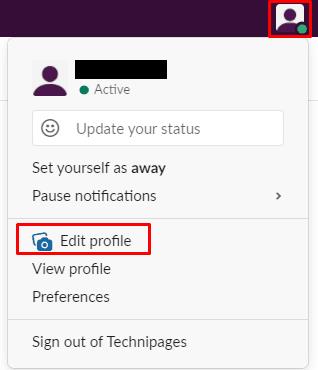
Klik op je profielfoto in de rechterbovenhoek en klik vervolgens op 'Profiel bewerken'.
Klik in de pop-up voor het bewerken van profiel in de vervolgkeuzelijst onder aan de pagina, met het label 'Tijdzone', en zoek vervolgens uw tijdzone in de lijst. Nadat u de tijdzone heeft geselecteerd die u wilt gebruiken, klikt u op 'Wijzigingen opslaan' in de rechterbenedenhoek om de wijziging toe te passen.
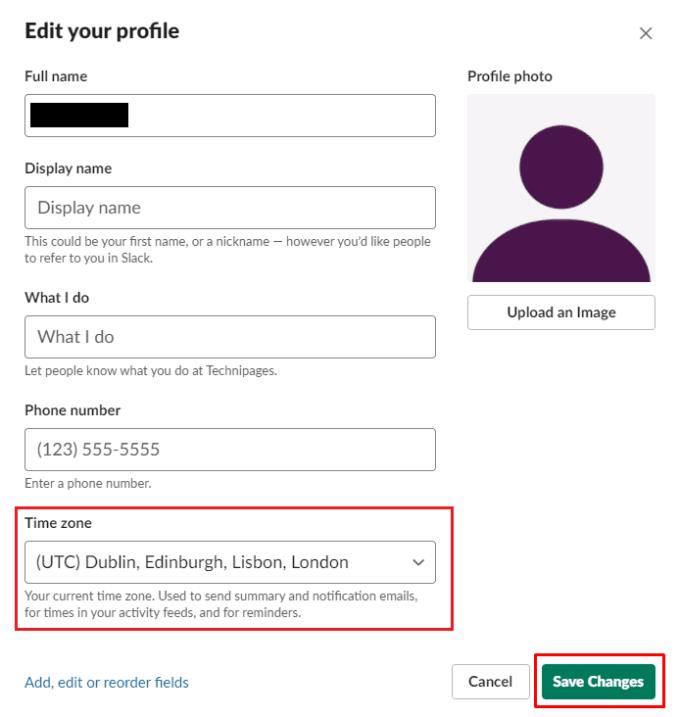
Selecteer uw nieuwe tijdzone in de vervolgkeuzelijst "Tijdzone".
Hopelijk heeft dit artikel je geholpen te vinden waar je je rolbeschrijving in Slack kunt wijzigen.